윈도우11에서 새로운 글꼴 및 폰트를 추가하는 방법입니다. 시스템에 글꼴을 추가하면 시스템 위에서 작동하는 대부분의 프로그램에서 추가한 글꼴을 사용할 수 있게 됩니다.
포토샵 등 어도비 프로그램도 마찬가지입니다. 직접 테스트해본 결과 포토샵 2024버전에 글꼴을 추가하려고 어도비 크리에이티브 클라우드로 외부 폰트를 등록했더니 작동이 되지 않았습니다. 오히려 윈도우11에 바로 설치를 하니 포토샵에서도 해당 글꼴을 사용할 수 있었습니다.
포토샵 외에도 워드, 한글, 엑셀, 파워포인트 등 윈도우 위에서 돌아가는 모든 프로그램에 적용됩니다.
윈도우11 글꼴 개별 설치 방법
윈도우 글꼴 파일의 확장자는 ttf, otf입니다. 둘 다 웹 상으로 보는 것에는 차이가 없습니다. 출력해서 사용할 때 차이가 나게 되는데 일반 문서 작업을 하는 경우 ttf를, 고해상도 출력 작업을 하는 경우 otf를 이용하시는 것이 좋습니다. otf는 섬세한 곡선 표현이 가능하지만 계산량이 크기 때문에 속도가 느린 단점이 있습니다.
설치 방법은 간단합니다.
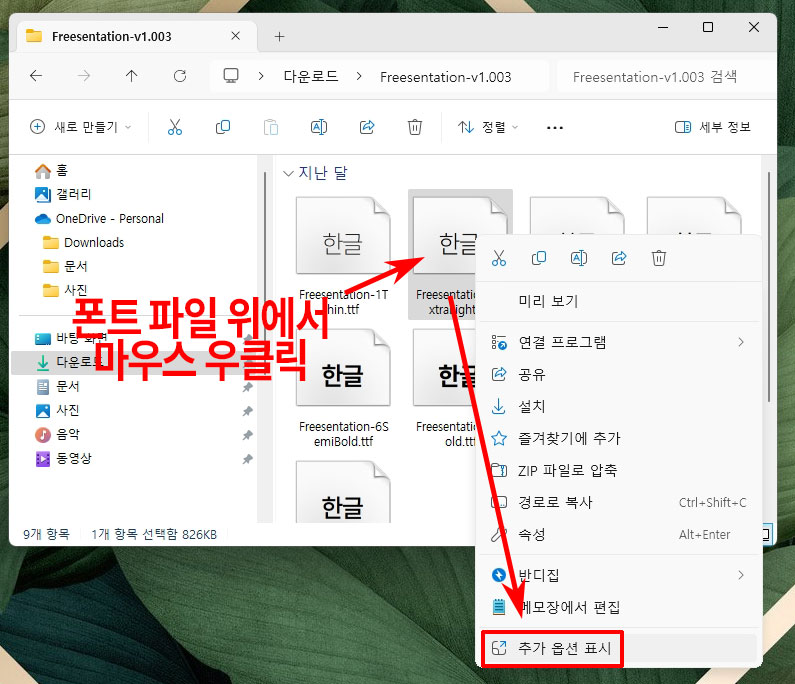
ttf나 otf 파일 위에서 마우스 우클릭을 하고 추가 옵션 표시를 눌러 줍니다.
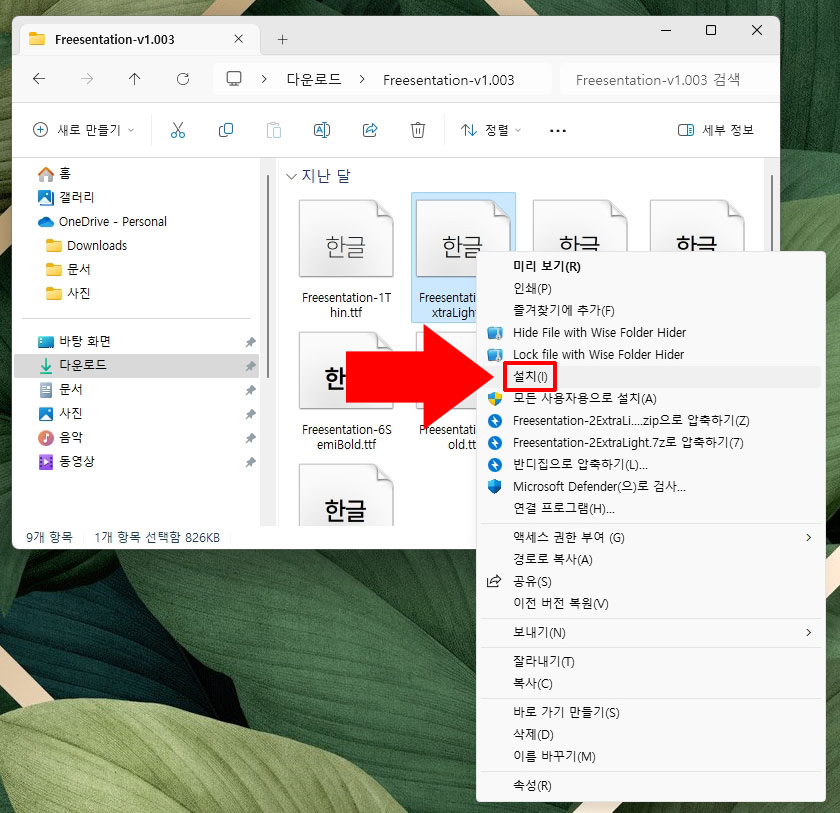
설치 버튼을 클릭하면 새로운 폰트를 윈도우에 추가하실 수 있습니다.
윈도우11 폰트 일괄 설치 방법
다수의 글꼴을 한꺼번에 일괄 설치하는 방법입니다.
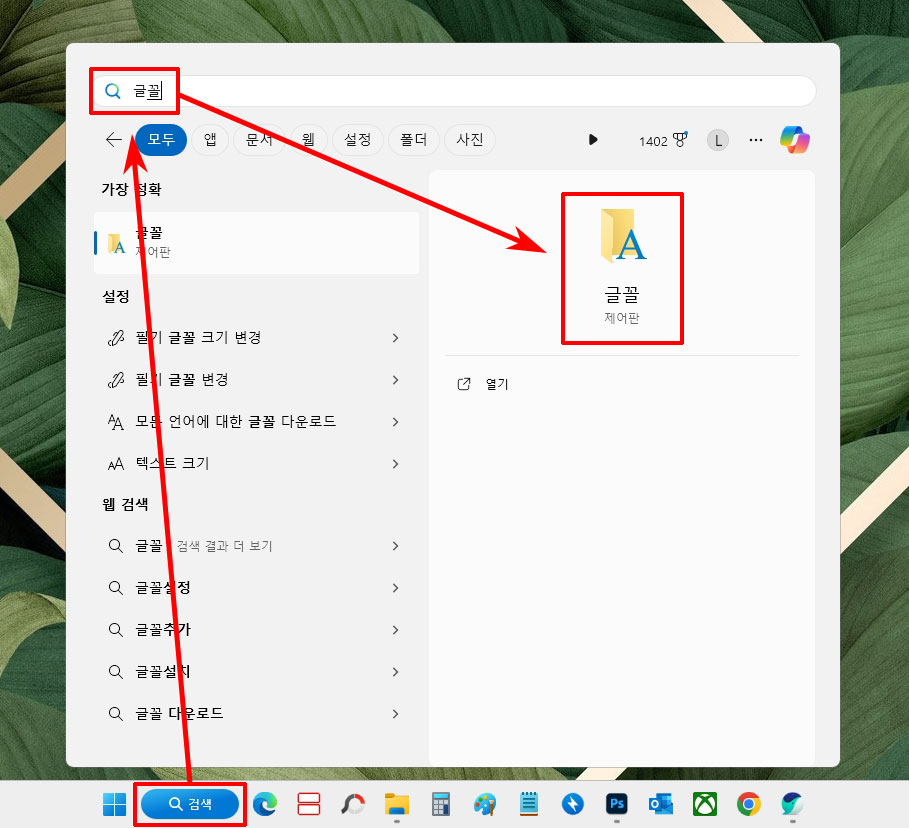
윈도우11 검색 버튼을 누르고 제어판에 있는 글꼴을 실행합니다.
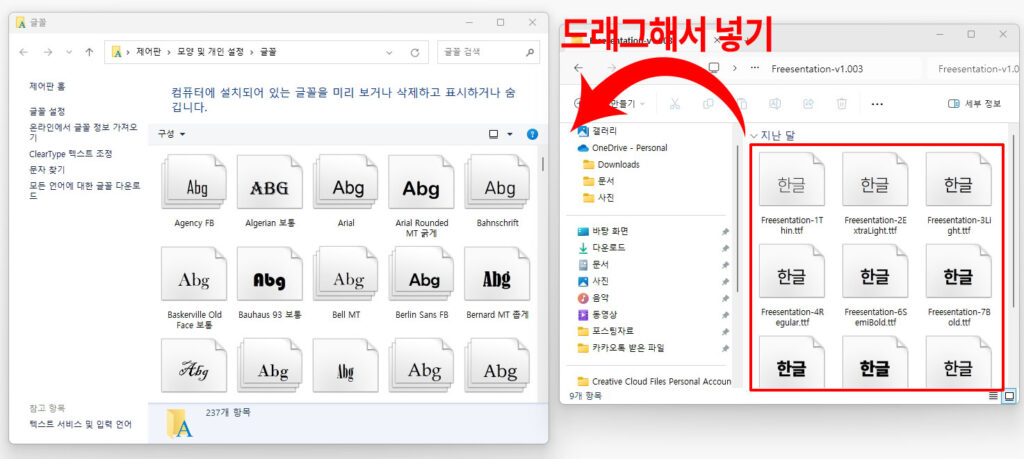
폰트 파일을 전부 선택한 후 글꼴 화면에 드래그합니다. 그러면 선택한 파일이 모두 설치가 됩니다.
폰트 설치 후 사용하고 있는 프로그램을 다시 재시작하면 설치한 글꼴을 사용하실 수 있습니다.
글꼴을 추가했는데 해당 폰트가 안 보이는 경우 폰트의 이름이 한글로 되어 있는지 확인해 보세요. 제가 위 무료 폰트인 “Freesentation” 폰트를 설치하니 포토샵에서는 한글로 “프리젠테이션”이라고 표시가 되었습니다.
